이것은 2024년의 1/4분기가 지났는데 내가 어떻게 독서 및 영화 감상 기록을 정리하는지 소개하지 않았다는 생각이 들어 쓰게 된 포스트다. 사실 아무도 신경 안 쓰겠지만 그냥 내가 자랑하고 싶으니까 공유해 보도록 하겠다. 노션(notion)을 처음 접하거나 많이 사용해 보지 않은 분들에게 유용한 글이 되기를 바라며, 내가 노션을 사용하는 방법을 보여 드릴까 한다.
일단 노션은 웹이나 모바일 등 다양한 기기에서 사용할 수 있는 노트 정리 앱이다. 강력한 데이터베이스 기능이 있어서, 나처럼 구글 시트나 엑셀 대용으로 사용할 수도 있다. 개인 계정은 무료고, 무료 기능만 써도 웬만한 것들은 다 할 수 있다. 동기화가 잘되어서, 책이든 영화든 감상을 시작했을 때 곧바로 적어 둬야 하는 나에게 딱 맞는 도구다. 이 글에서는 노션을 자기가 읽은 책 또는 본 영화를 기록하는 용도로 사용한다고 가정해 보고 어떻게 하면 이를 쉽게 할 수 있는지를 중점적으로 다루겠다.
일단 내 노션에서 독서/영화 감상 데이터베이스에 해당하는 페이지 메인 화면은 이렇다.

맨 왼쪽에 있는 진행 상황 바는 말 그대로 내가 올해 몇 권의 책을 읽겠다 또는 몇 편의 영화를 보겠다고 세운 목표에서 어느 정도를 달성했는지를 보여 준다. 10%마다 새싹이 꽃으로 바뀐다. 노션 공식(포뮬라) 기능을 이용했다. 이게 된다는 걸 사실 나도 작년까진 몰랐더랬다. ‘진행 바’에 관심이 있으신 분들은 이 노션 문서나 이 유튜브 강의를 참고하시라.
밑에 있는 다양한 책 챌린지는 내가 이전에 했던 ‘독서 챌린지’와 같다. ‘작년에 못 읽은 책 읽기’, ‘고전을 재해석한 책 읽기’, ‘영어 원서 읽기’ 등등.
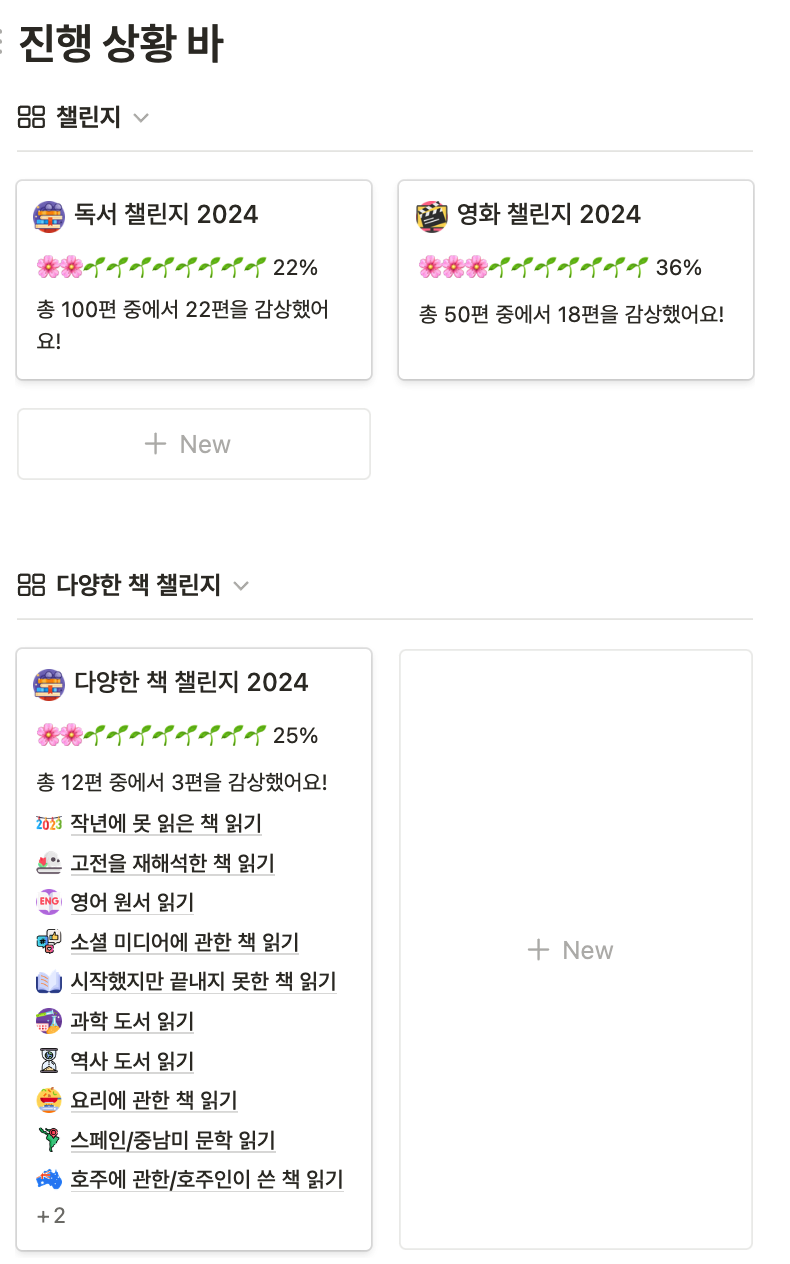
메인 화면의 오른쪽을 보면 ‘감상 중’, ‘리뷰 중’, ‘퇴고 중’, ‘업로드 완료’, 그리고 ‘블로그 글 쓰지 않음’으로 해당 책/영화의 현재 상태를 분류해 놓았다. 나에게는 이게 제일 편한데, 새 책이나 영화를 시작하면 맨 왼쪽에서 새 아이템을 입력하고, 점점 오른쪽으로 옮겨 가는 게 재미있고 또 시각적으로도 그 정보가 빠르게 전달되기 때문이다. ‘업로드 완료’나 ‘블로그 글 /쓰지 않음’에 당도하면 그 작품은 끝이 난 것이다.

이제 개별적으로 각 아이템을 보자. 자신이 감상한 책이나 영화를 기록할 때 어떤 정보를 모으는지 생각해 보시라. 내가 수집하는 정보는 다음과 같다.
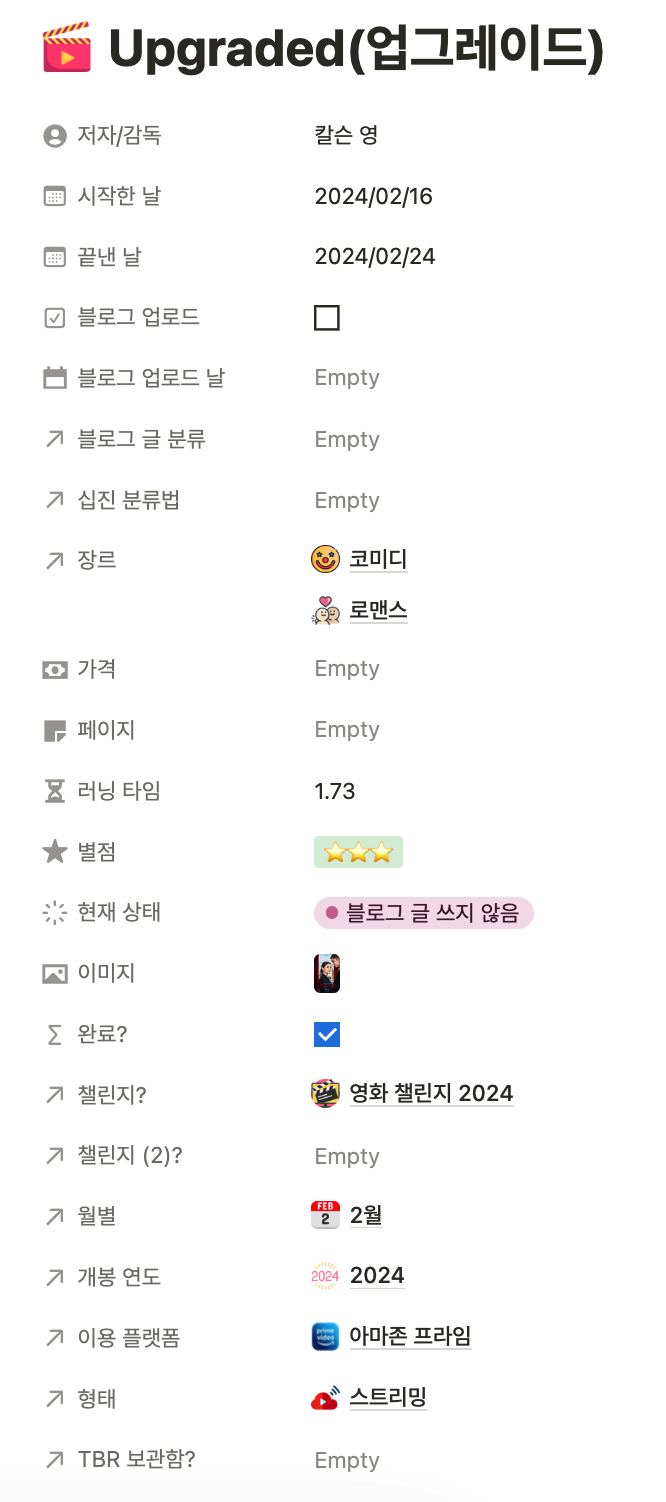
정보는 ‘저자/감독’처럼 텍스트일 수도 있고, ‘시작한 날/끝낸 날’처럼 날짜일 수도 있으며, ‘블로그 업로드’ 항목처럼 체크해서 YES/NO로 쉽게 답할 수 있는 정보일 수도 있다. ‘십진 분류법’이나 ‘장르’는 이미 이와 관련한 선택지를 미리 다른 테이블에 만들어 두고 이것과 연결해서 원하는 대로 쉽게 고르면 된다. 영화 <Upgraded(업그레이드)>(2024)의 경우 장르는 코미디와 로맨스로 되어 있는데, 예컨대 내가 공포 영화를 여태껏 보지 않아서 ‘공포’라는 선택지가 없으면 쉽게 채워넣을 수도 있다(이는 아래에서 좀 더 자세히 설명하겠다). ‘별점’, ‘현재 상태’ 역시 이미 만들어 둔 선택지 내에서 골라 정하는 것인데 이건 다른 테이블과 연결돼 있지는 않다. ‘이미지’는 말 그대로 이미지 정보이다. ‘챌린지’는 아까 위에서 본 그 진행 바를 만들기 위한 것이다.
메인 화면에서 스크롤을 내리면 이런 내비게이션이 따로 있다.
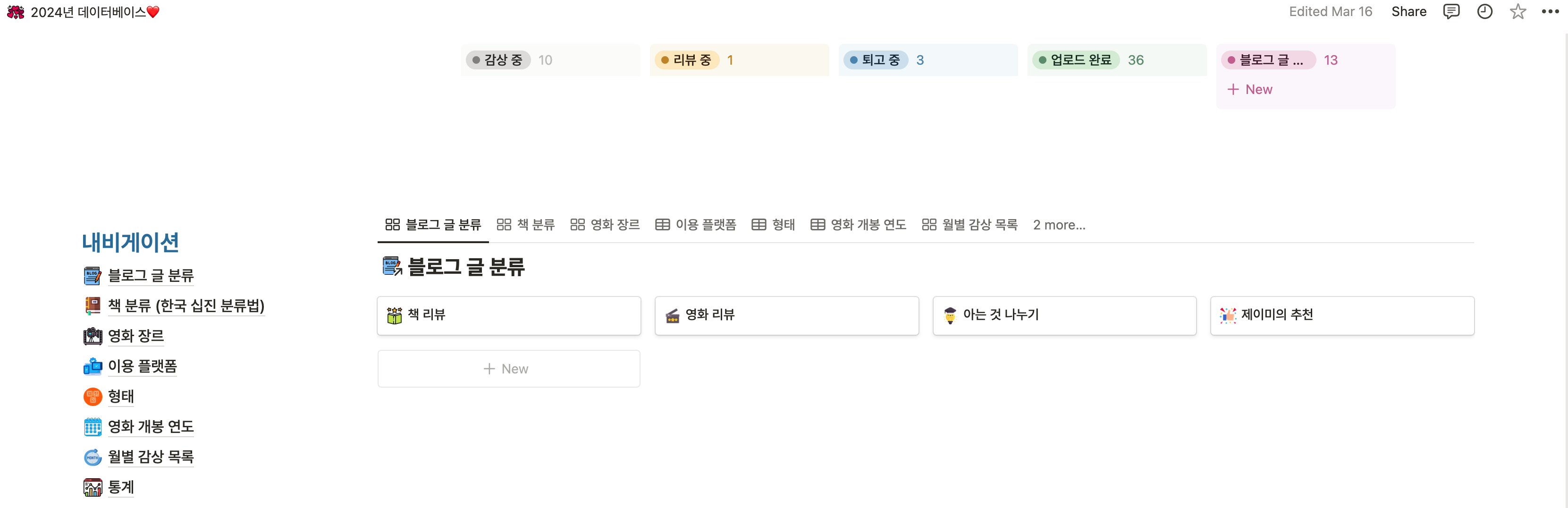
이게 위에서 말한, 다른 테이블과의 연결고리다. 예를 들어, ‘블로그 글 분류’ 테이블은 위에 있는 각 아이템 정보에서 ‘블로그 글 분류’ 정보를 모으기 위한 것이다. 선택지가 네 가지 있는데, 한 항목을 선택하면 그에 소속된 다른 아이템들이 보인다. 예컨대 이렇게.
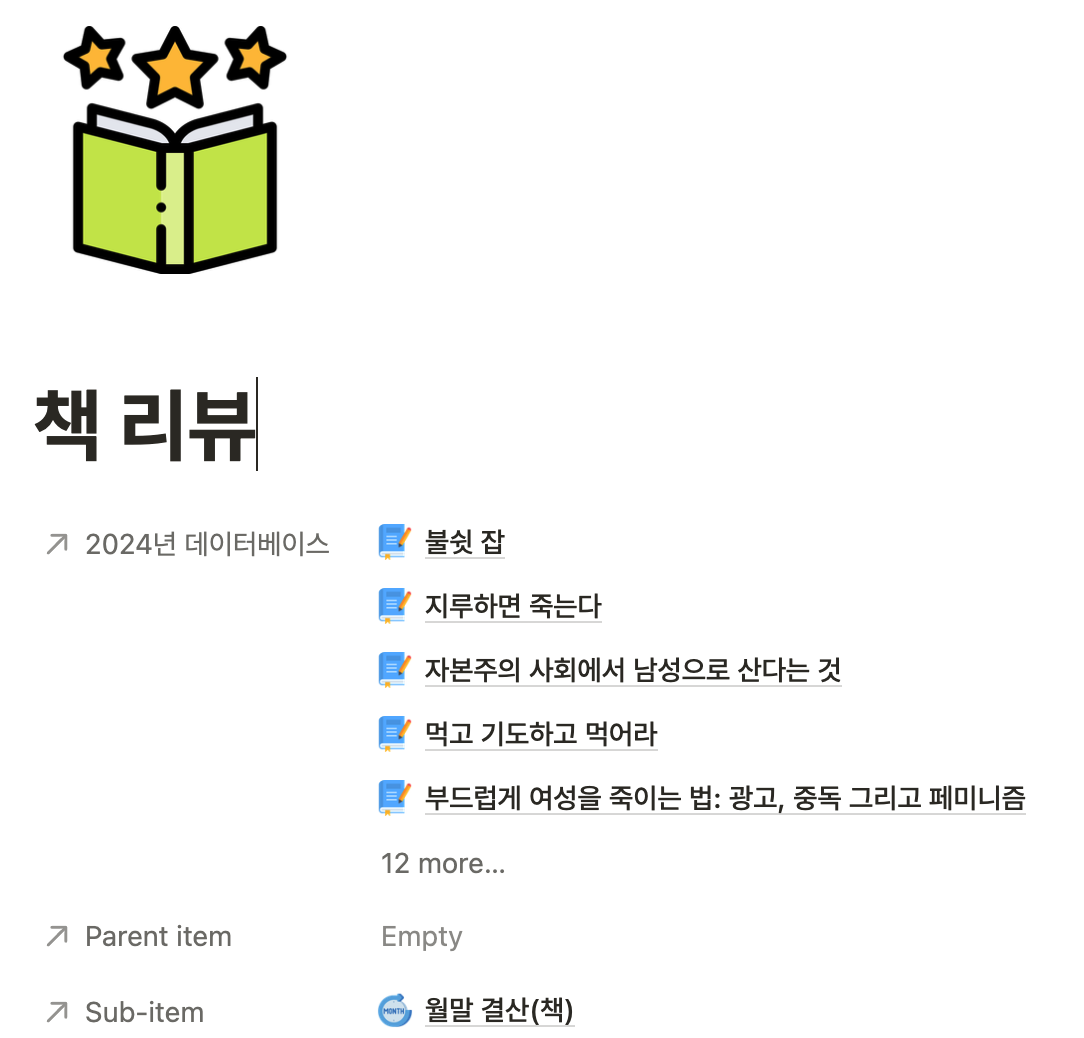
<불쉿 잡>, <지루하면 죽는다>, <자본주의 사회에서 남성으로 산다는 것> 등등의 책들이 ‘책 리뷰’라는 분류에 해당하는 아이템이므로 이 안에 다 들어가 있다.
‘서브-아이템’이라는 개념은 ‘책 분류 (한국 십진 분류법)’ 테이블을 통해 조금 더 잘 설명할 수 있을 것 같다.

말 그대로 도서관에서 사용하는 한국 십진 분류법을 구현한 테이블이다. 아직 모든 분류법이 다 들어가 있진 않고, 그때그때 해당하는 분류법을 만들어 넣고 있다. ‘300 사회과학’을 보면 ‘320 경제학’도 있고 ‘321 경제각론’도 있는데, ‘320 경제학’ 밑에 ‘325 경영’도 있다. ‘300 사회과학’이 ‘부모-아이템(parent item)’이고, 여기에 ‘320 경제학’이 속해 있으므로 ‘320 경제학’은 ‘300 사회과학’의 ‘서브-아이템’이 된다. 프로그래밍에서 말하는 슈퍼셋(superset)과 서브셋(subset)이다. 아래 스크린샷을 보시면 이해가 더 쉬울 듯.

역시나 각 분류에 해당하는 책이 오른쪽 ‘2024년 데이터베이스’ 칼럼에 보인다. 이 테이블이 ‘2024년 데이터베이스’와 연동돼 있기 때문이다. 어떤 책을 지우면 이 테이블에서도 사라지고, 이 분류를 지우면 책은 그대로 남아 있더라도 그 책 정보 페이지에 있는 ‘한국 십진 분류법’ 정보는 사라진다.
아까 말한 ‘영화 장르’는 이런 식으로 선택지가 준비돼 있다. 당연히 선택지를 더 만드는 것도 가능하다.

‘이용 플랫폼’은 각 플랫폼의 공식 로고까지 찾아서 아이콘으로 넣었다. 아이콘 이야기가 나왔으니 말인데, 내가 지금까지 보여 드린 모든 아이콘은 노션에서 제공하는 기본 아이콘(이모지나 흑백 아이콘)이 아니라 ‘커스텀 아이콘’ 기능을 이용해서 직접 넣은 것이다(각 플랫폼의 공식 로고도 같은 식으로 넣었다). 아이콘은 무료 또는 유료로 아이콘을 다운 받을 수 있는 이 사이트에서 적당히 어울린다고 생각하는 걸 골랐다. 개인적으로 제일 좋아하는 부분이다.
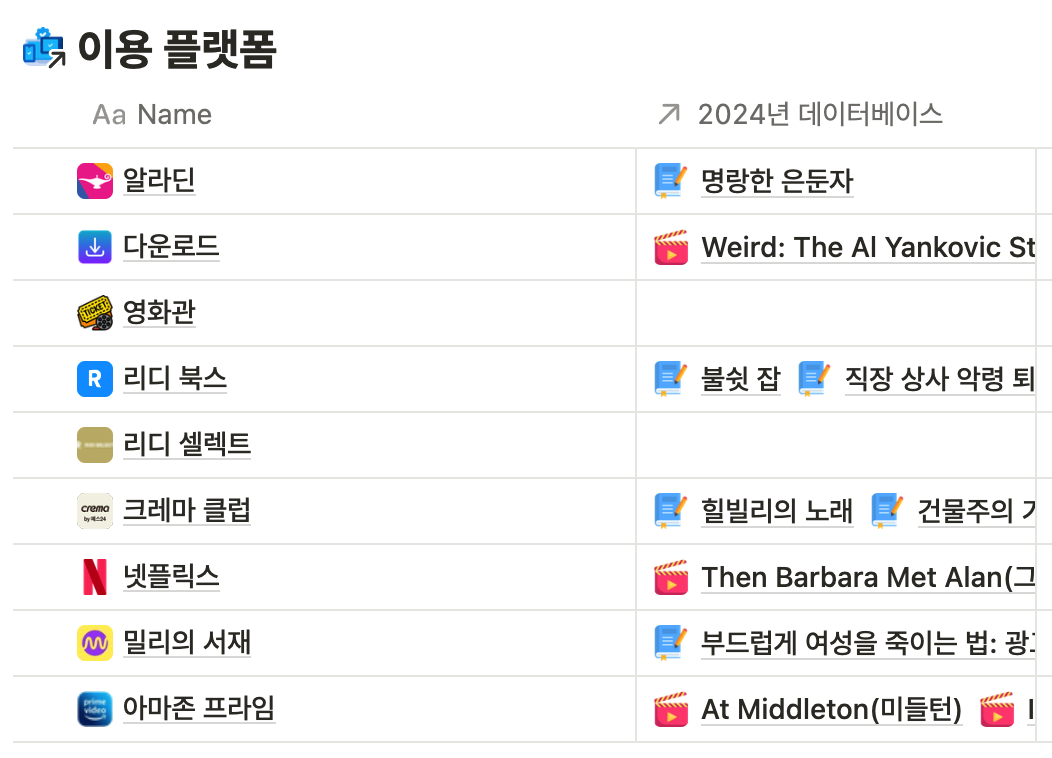
이렇게 노션으로 데이터베이스를 만들어 기록하면 뭐가 편한가 하면, 내가 원하는 정보를 뽑아 내기가 수월하다. 예컨대 내가 올해 넷플릭스에서 영화를 몇 편이나 봤는지 세어 보고 싶으면 그냥 ‘이용 플랫폼’ 테이블에 가서 넷플릭스 선택지를 누르고 몇 개의 페이지(=아이템)가 연결돼 있는지를 보면 된다.
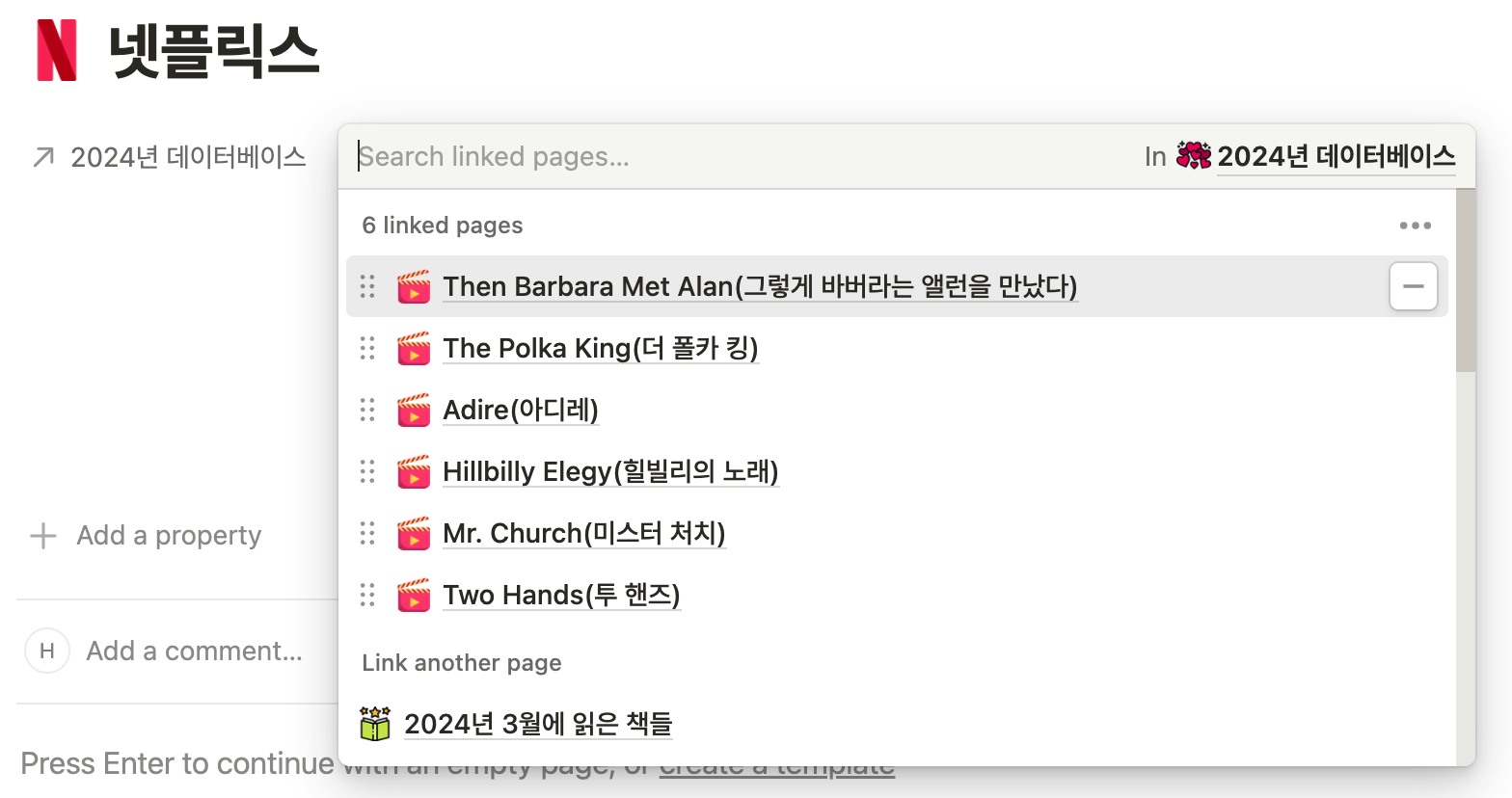
참고로, 완전히 다른 페이지도 특정 페이지의 항목과 연결이 가능하다. 예를 들어, 메인 화면에서 ‘감상 중’인 작품을 보면 호주 작가 트렌트 돌턴이 쓴 소설 <우주를 삼킨 소년>이 보일 것이다(넷플릭스에서 영상화한 <Boy Swallows Universe>를 보면서 같이 감상하기 위해 읽는 중). 이 밑에는 ‘우주를 삼킨 소년’이라는 제목이 또 들어가 있다.
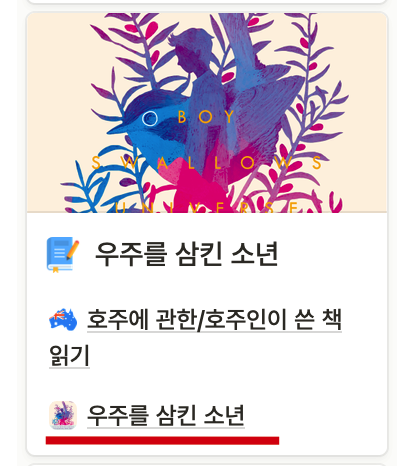
어떻게 된 일이냐면, 내가 ‘TBR 보관함’(참고로 TBR은 ‘앞으로 읽을(to be read)’의 줄임말이다) 페이지에 이 작품을 담아 놨기 때문이다. 그 페이지는 이렇게 생겼다.
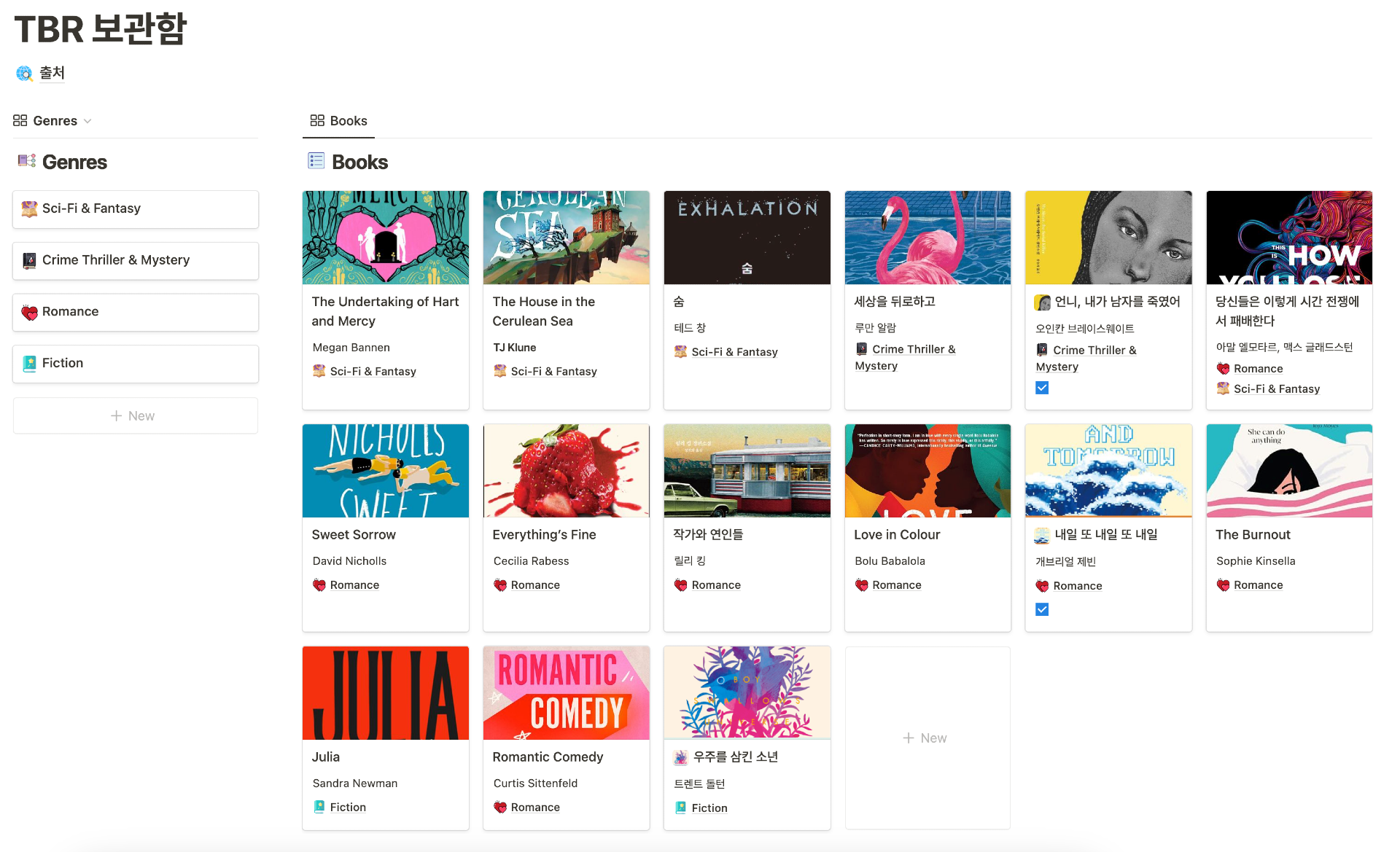
내가 읽고 싶은 작품들을 따로 정리해 놓은 페이지인데, 책 제목과 저자, 그리고 장르(로맨스, 범죄 스릴러 & 미스터리, SF & 판타지 등)를 입력해 놓았다. 물론 다 읽고 나면 읽었다고 체크도 가능하다. 첫 번째 줄 오른쪽에서 두 번째에 있는 오인칸 브레이스웨이트의 <언니, 내가 남자를 죽였어>나 가운뎃줄 오른쪽에서 두 번째에 있는 개브리얼 제빈의 <내일 또 내일 또 내일>을 보시라. 맨 밑에 파란 체크 아이콘이 있다. 이건 이미 읽었다는 뜻이다. <우주를 삼킨 소년>을 비롯해 다른 작품들도 다 읽고 나면 이런 식으로 체크하면 된다. 페이지끼리 연동하는 건 처음엔 좀 어렵게 느껴질 수 있는데, 하다 보면 진짜 재밌고 쉬워진다. 이 노션 문서를 참고하시라.
노션을 이용해 무언가를 기록하고 싶은 분들께 팁을 드리자면, 자신이 특별히 구분하고 싶은 정보(플랫폼, 영화 장르, 책 분류 등)를 구체적으로 분류할 수 있게 다양한 선택지가 있는 테이블을 만드는 게 좋다. 이러면 모든 게 구분되니까 내가 원하는 정보만을 추출하기에 유리하다. 어떤 사용자는 책의 저자도 아예 테이블을 따로 만들어서 저자를 하나하나 추가하고 (’플랫폼’의 ‘넷플릭스’, ‘아마존 프라임, ‘밀리의 서재’ 같은 선택지처럼) 그 책에 해당하는 저자를 골라 입력할 수 있게 해 놓은 것도 봤다. 같은 작가의 작품을 여럿 읽는다면 이는 분명 유용하고 간편하겠으나, 작가 풀이 넓다면 이 선택지도 쉽게 불어날 테니 선택지가 쓸데없이 길어져 오히려 불편해질 것이다. 그래서 나는 그냥 작가나 영화 감독 이름은 텍스트로 입력하게 만들었다. 자신이 수집하는 정보를 잘 생각해 보고 이것을 가장 효과적으로 다룰 수 있는 데이터베이스를 만드는 걸 목표로 해야 한다. 뭘 한번 잘못 만들면 나중에 되돌리기 어려우니까. 그래도 나는 최근 2-3년간 블로그 운영 목적으로 내가 감상한 책/영화의 데이터를 수집했던 짬이 있어서 내가 원하는 형태를 상대적으로 쉽게 파악했다. 만약 이런 점이 어렵다면 다른 노션 사용자들이 만든 페이지를 참고해 보는 것을 강력히 추천한다. 원하는 데이터베이스의 구분(예컨대 ‘book tracker’)에 ‘template’이라는 키워드를 이용해 검색해 보면 전 세계 노션 사용자들이 만들어 올린 훌륭한 예제들을 쉽게 볼 수 있다. 예를 들어 이렇게.
내 노션 페이지도 여러분의 기록 생활에 도움이 되기를 바라며 글을 써 보았다. 도움이 될지 안 될지는 모르겠으나 그래도 일단 내가 무척 뿌듯하다는 것은 알겠다. 아이고 뿌듯해!
'아는 것 나누기' 카테고리의 다른 글
| [아는 것 나누기] 2024년 최고의 책들 (feat. 뉴욕타임스) (3) | 2024.12.16 |
|---|---|
| [아는 것 나누기] 아이들이 책을 읽게 만들려면? 책 읽고 피자 먹기! - 피자헛의 ‘북잇’ 프로그램 (3) | 2024.11.13 |
| [아는 것 나누기] 읽을 만한 책 찾는 방법 추천! (feat. 부커상) (8) | 2024.10.21 |
| [아는 것 나누기] 요즘 노래가 점점 짧아지는 이유 - 틱톡과 스트리밍이 음악에 미치는 영향 (0) | 2023.08.10 |
| [아는 것 나누기] 청소년 시절 여드름이 오히려 축복? - 여드름과 소득의 상관관계 (0) | 2023.08.08 |
| [아는 것 나누기] 1만 보를 걸어도 소용없다? - 만보기와 1만 보 걷기의 진실 (0) | 2023.08.03 |
| [아는 것 나누기] 술 마시고 쇼핑하기? - 음주 쇼핑의 (간단한) 통계 (0) | 2023.08.01 |
| [아는 것 나누기] 인스타그램으로 공짜 외식하는 방법(feat. 파이썬, 자동화, 인공지능) (0) | 2023.07.27 |


